Сейчас в мире насчитывается больше миллиарда компьютеров. Каждый компьютер работает на определенной ОС, будь то система Linux или система Windows. Многие системные администраторы и продвинутые пользователи сталкиваются с заменой ОС на большом количестве компьютеров. Поэтому каждый сисадмин имеет под рукой несколько дисков и загрузочных флешек с различными ОС.
В этом материале мы постараемся упростить жизнь сисадмину или опытному пользователю. Мы опишем процесс инсталляции нескольких образов ОС на одну загрузочную флешку. То есть после прочтения статьи вы сможете делать загрузочную флешку с различными операционными системами.
Первый способ создания мультизагрузочного накопителя
Для первого способа нам понадобятся две утилиты RMPrepUSB и Easy2Boot. Найти их можно на их официальных сайтах www.rmprepusb.com и www.easy2boot.com. Сразу после загрузки установим утилиту RMPrepUSB. Для этого запустите инсталлятор.

Создание мультизагрузочной флешки с несколькими ОС (Windows, Linux) – простой бесплатный способ
В появившемся окне нажмите кнопку Далее > .

Теперь нажмите основную кнопку Установить , после чего программа установится и сразу оповестит об этом в завершающем окне инсталляции.
Закройте окно инсталлятора и вставьте USB накопитель. Затем запустите утилиту с ярлыка на Рабочем столе.
Перед созданием загрузочной флешки нам понадобятся для примера iso образы систем Window 7, Windows 10 и Windows XP. Сделать их можно из лицензионных дисков с помощью утилит Alcohol 120% или CloneCD. Если iso образы готовы, можно сразу приступать к непосредственной подготовке мультизагрузочного накопителя. Для этого отметьте все переключатели, как показано на рисунке и укажите путь к архиву с Easy2Boot.
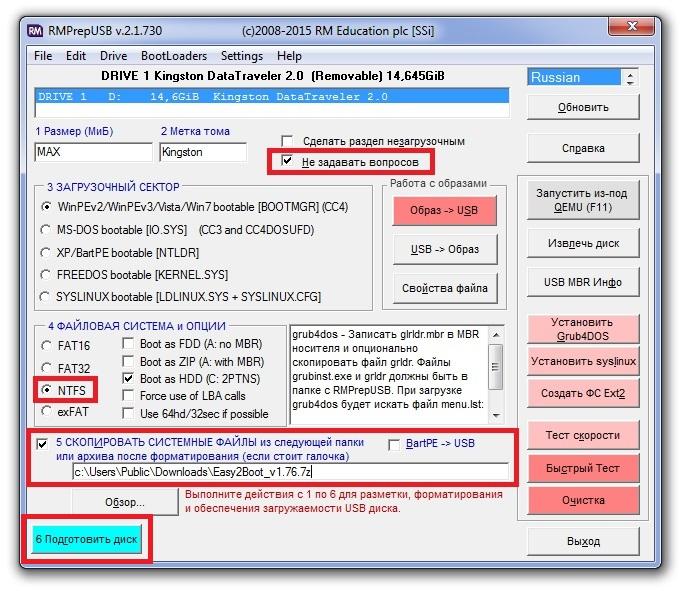
Поставив правильно все переключатели, смело нажимайте кнопку Подготовить диск . Должен начаться процесс записи необходимых данных на накопитель.
Следуем дальше и установим загрузчик Grub4DOS на флеш накопитель. Для этого нажмем кнопку Установить Grub4DOS . В сплывающем сообщении нажмите Нет .

Теперь перейдем к USB накопителю в папку «_ISOWINDOWS» и запишем iso образы наших систем в соответствующие папки:
- Windows XP в «_ISOWINDOWSXP»;
- Window 10 в «_ISOWINDOWSWIN10»;
- Window 7 в «_ISOWINDOWSWIN7».
После того как образы запишутся на USB накопитель, необходимо сделать последнюю операцию, нажав комбинацию клавиш Ctrl + F2 . Через пару минут ваш мультизагрузочный накопитель будет готов. Проверить его работоспособность можно во встроенном эмуляторе RMPrepUSB. Чтобы его запустить, нажмите клавишу F11 . После нажатия кнопки начнётся загрузка эмулятора с вашим накопителем и через несколько минут вы увидите меню загрузчика.
WinUSB — создание загрузочной и мультизагрузочной флешки под UEFI и Legacy без форматирования

Как видно из примера, этот способ создания мультизагрузочного USB накопителя может показаться немного сложным. Но если следовать инструкции, то уже через несколько испытаний этого способа он будет для вас очень прост, как и любой другой. К тому же с его помощью вы можете сделать загрузочное меню с разными картинками. Например, как на рисунке ниже.
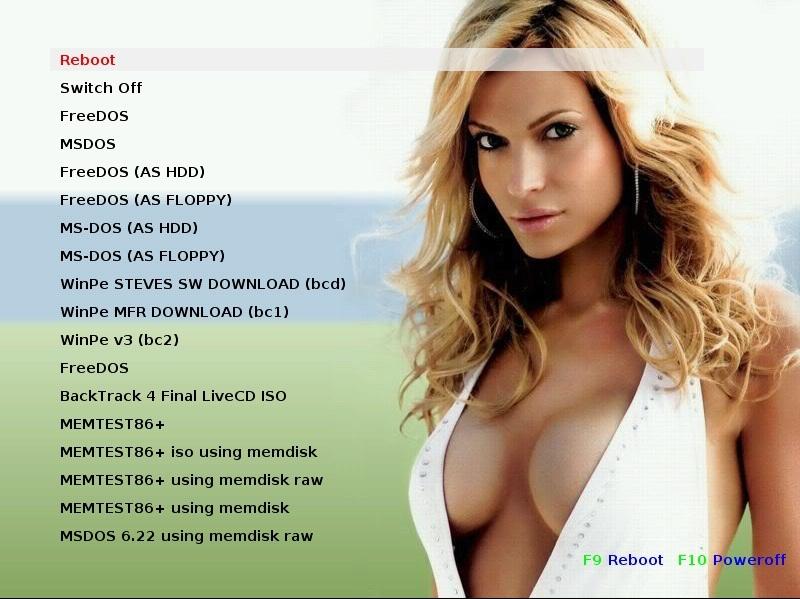
Также готовые картинки вы сможете найти на сайте www.rmprepusb.com.
Второй способ создания мультизагрузочного накопителя
Для этого способа нам понадобится утилита WinSetupFromUSB. Загрузить ее можно с официального сайта www.winsetupfromusb.com. Утилита распространяется в виде самораспаковывающегося архива. Поэтому ее достаточно скачать и распаковать в удобное для вас место. Если сравнивать этот способ с предыдущим примером, то этот окажется намного проще и особенно подойдет новичкам.
Перед созданием также подготовьте два образа ОС Window 7 и Ubuntu 14. Установите отформатированную флешку в компьютер и запустите утилиту.
Теперь выберите iso образы ОС, как показано на изображении ниже.

На этом все настройки для создания загрузочного накопителя готовы и можно нажимать кнопку GO , после чего начнется запись мультизагрузочного USB драйва.
Если вы хотите, чтобы созданный мультизагрузочный USB флеш накопитель загрузился в виртуальной машине, то перед нажатием кнопки GO поставьте галочку «Test in QEMU».
Из примера видно, что любой пользователь справится с данным приложением. Но в WinSetupFromUSB есть также опции для продвинутых пользователей. Чтобы ими воспользоваться, поставьте галочку «Advanced options».
Если вы хотите записать на носитель еще одну подобную операционную систему, например, Windows 7, то проделайте ту же операцию с образом Windows 7 в рассмотренном примере на той же флешке. Проделав такие шаги при загрузке с накопителя, вы получите две версии системы Windows 7.
Пример запуска мультизагрузочного флеш драйва в ноутбуке
Для примера мы будем использовать только что созданный диск с помощью утилиты WinSetupFromUSB и ноутбук Lenovo IdeaPad Z570. Чтобы наш ноутбук увидел загрузочную флешку, нам необходимо загрузиться с нее. Для этого перед загрузкой ноутбука нажмем клавишу F11 , что позволит запустить утилиту выбора загрузочных носителей.

Выбираем наш носитель и нажимаем Enter . Это запустит меню нашего накопителя.

Для примера выберем для установки Ubuntu 14 и нажмем Enter . Начнется процесс установки Ubuntu 14.
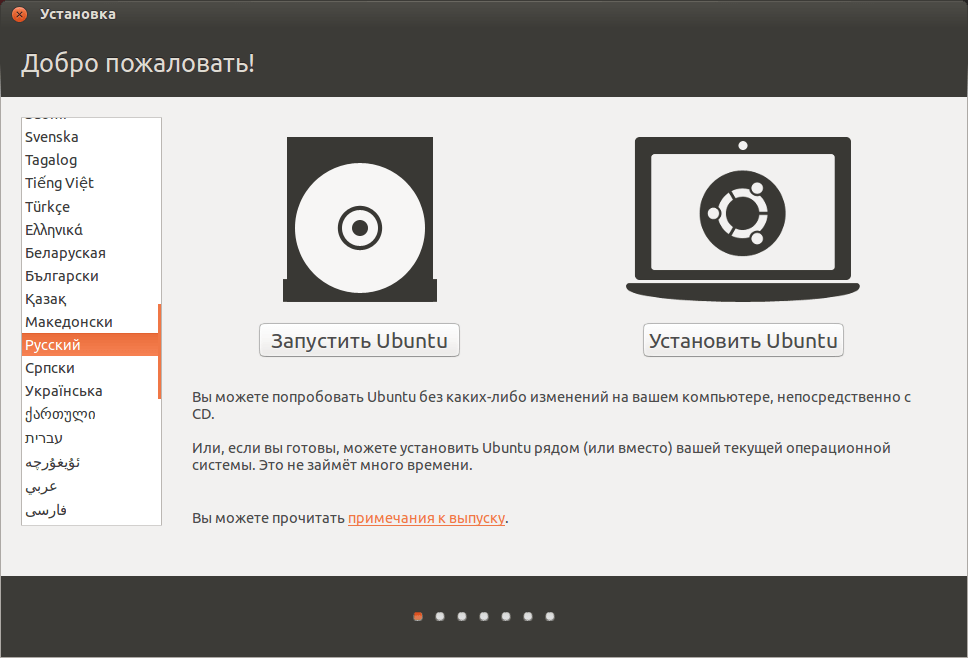
Процесс установки семерки аналогичен Ubuntu 14.
Как видите, запуск носителя на ноутбуке достаточно прост и с ним справится даже начинающий пользователь. Процесс запуска накопителя на других ноутбуках и стационарных компьютерах может немного отличаться. Узнать, как загрузить меню выбора загрузочных носителей, вы можете в мануале, который шел к вашему ноутбуку или материнской плате.
Подведем итог
В нашем материале мы рассмотрели наиболее популярные утилиты для создания мультизагрузочных накопителей. Кроме двух программ RMPrepUSB и WinSetupFromUSB есть еще такие утилиты, как:
Каждая из этих утилит имеет как плюсы, так и недочеты. Эти утилиты не так популярны, как RMPrepUSB и WinSetupFromUSB, поэтому мы их не включили в обзор. Если у вас есть желание, то вы всегда сможете с ними ознакомиться самостоятельно, так как в сети очень много материалов с обзорами этих программ. Еще одним достоинством данных утилит является возможность установки образов загрузочных антивирусов или образов программ бекапа. Поэтому используя мультизагрузочную флешку, вы всегда сможете просканировать жёсткий диск на вирусы и сделать резервные копии перед установкой ОС.
Также хочется отметить, что мы описали лишь часть функционала RMPrepUSB и WinSetupFromUSB. Поэтому если у вас есть желание приобщиться к расширенным навыкам по функционалу этих утилит, то советуем посетить их официальные сайты. Здесь вы найдете весь необходимый мануал, который поможет вам создать мультизагрузочную флешку, отвечающую вашим требованиям.
Устанавливаем две Windows на одну флешку
![]()
Запись двух и более образов операционной системы Windows можно произвести при помощи специализированного приложения WinSetupFromUSB. Помимо прочего, с его помощью создают загрузочные флешки с другими образами портативных операционных систем. Для этого требуется скачать WinSetupFromUSB и запустить версию, соответствующую разрядности ОС.
- Вставьте флеш-накопитель в USB-порт и выберите его из списка переносных носителей информации в интерфейсе программ. Если вы устанавливаете Windows на флешку в первый раз, желательно её перед этим переформатировать: поставьте галочку в настройке «Auto format it with FBinst» и задайте тип файловой структуры «FAT32» или «NTFS» на выбор. Подробнее: Всё о форматировании флешки в NTFS / FAT32
- После отметьте, к какому именно семейству систем принадлежит та, которую хотите устанавливать (в нашем случае это пункт «Windows Vista/7/8/10/11/Server 2008/2012+based ISO») и укажите путь для неё. Легче всего это сделать через средство просмотра диалоговых окон при помощи кнопки «…».
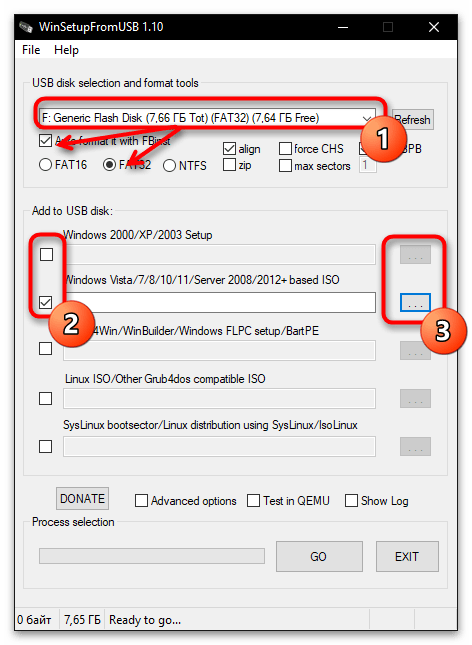
- В новом окне найдите и выберите ОС, которая будет записана на флешку первой, а затем кликните «Открыть».
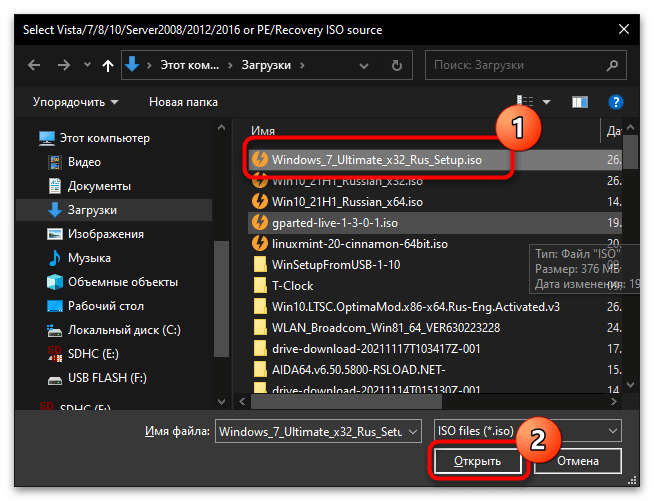
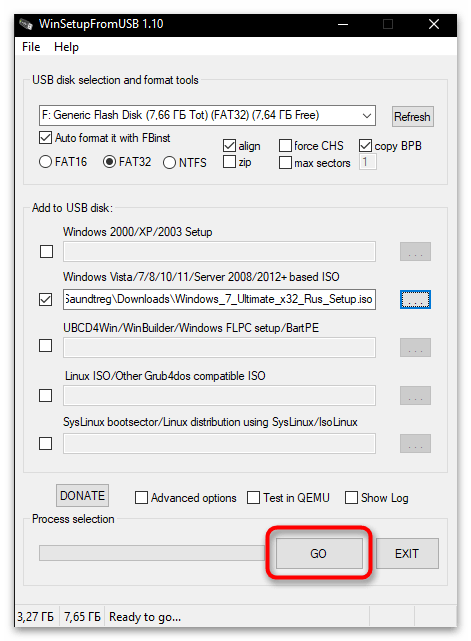
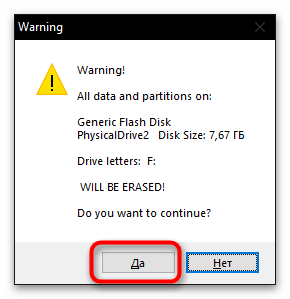
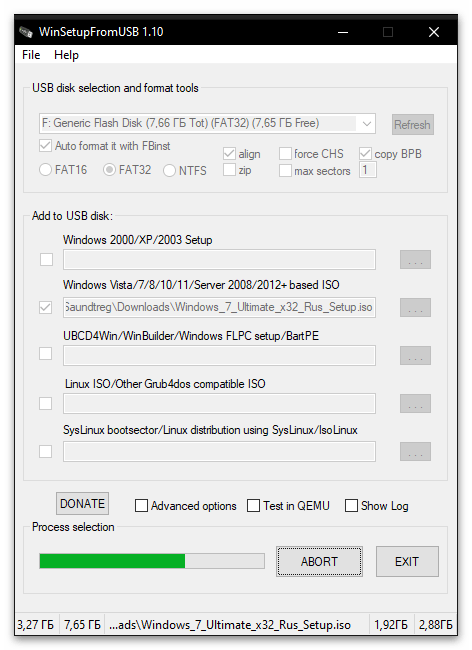
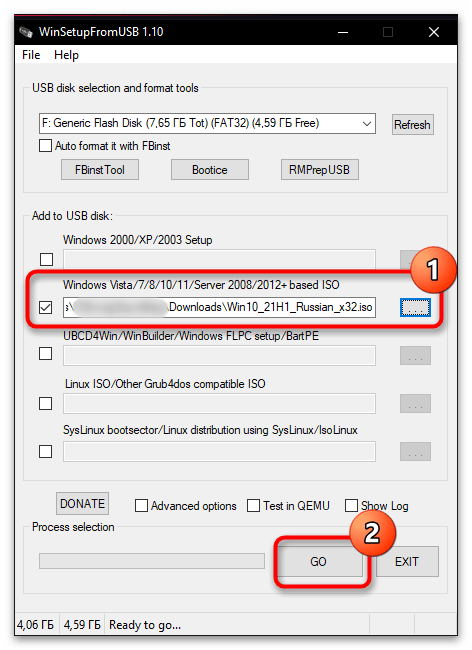
Способ 2: XBoot
Ещё один способ установить несколько операционных систем на флешку – воспользоваться программой XBoot. Она поможет создать загрузочный диск с любыми образами системы, включая всё семейство Windows. Единственный минус: приложение поддерживает только английский язык.
- Скачайте XBoot с официального сайта и запустите его у себя на компьютере. В горизонтальном меню сверху выберите вкладку «File», затем пункт «Open».
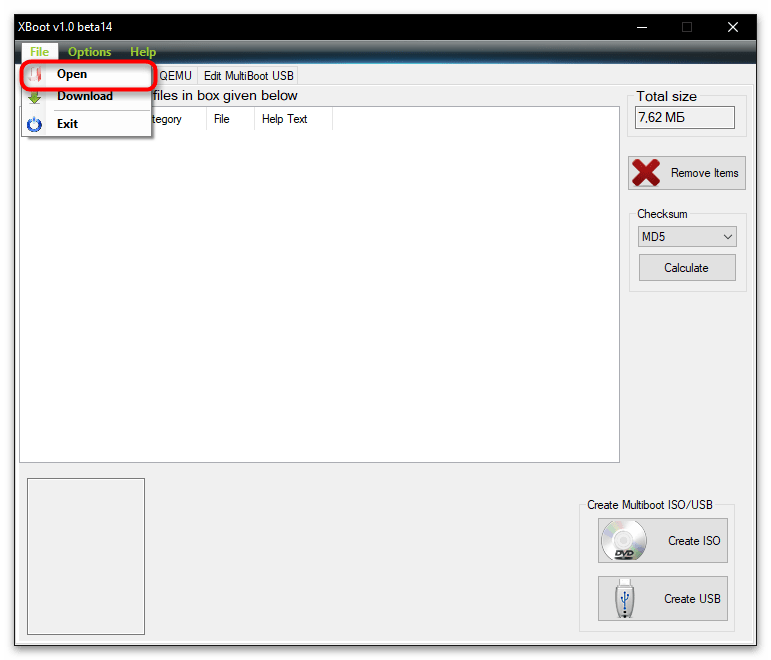
- Зажмите и удерживайте клавишу «Ctrl» у себя на клавиатуре, параллельно при этом левой кнопкой мыши выбирая загрузочные образы ОС, которые хотелось бы установить, после чего кликните кнопку «Открыть».
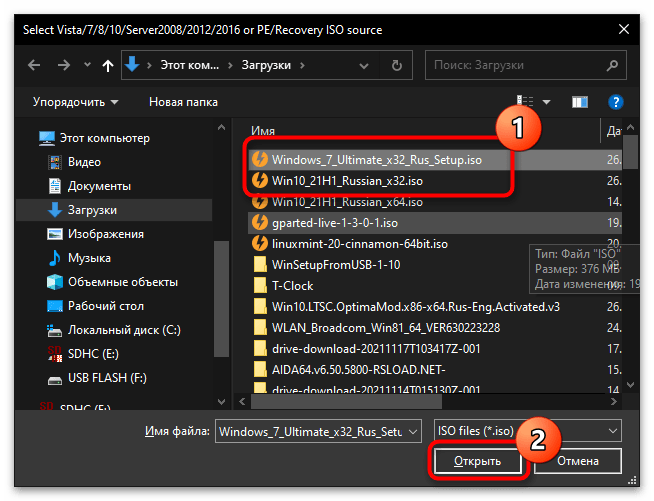
- Откройте стандартное средство форматирования дисков Windows: для этого нужно нажать правой кнопкой мыши по соответствующему носителю информации в разделе «Этот Компьютер» и выбрать пункт «Форматировать». Затем укажите тип файловой системы: «NTFS» или «FAT32» на выбор и кнопкой «Начать» произведите форматирование.
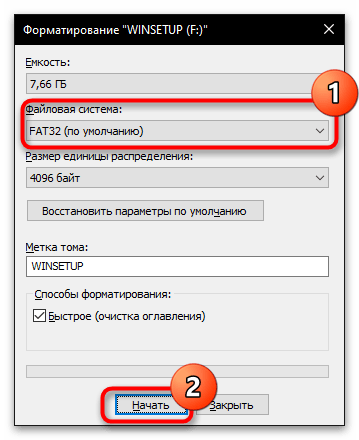
- Теперь в приложении XBoot кликните по кнопке «Create USB».
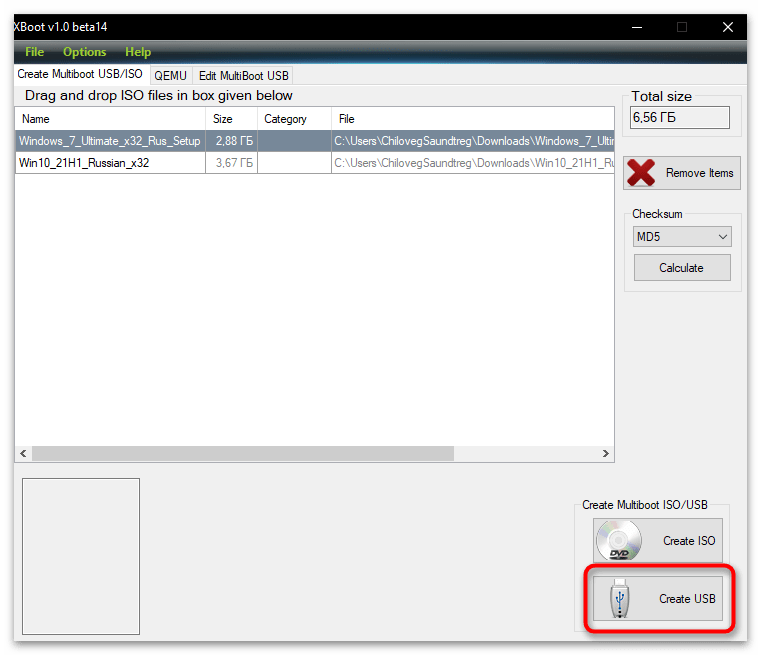
- В открывшемся окне «Select USB Drive» укажите свою USB-флешку, после чего в списке «Select Bootloader» нужно выбрать тип загрузчика. Рекомендуется ставить «Syslinux», но вы можете выбрать другой по своему усмотрению. Под конец нажмите «OK».
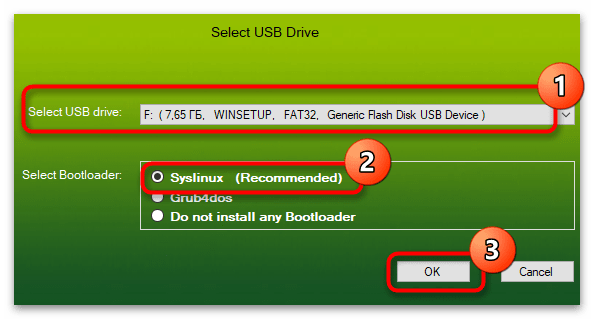
- Далее остаётся только подождать, пока операционные системы запишутся на ваше запоминающее устройство.
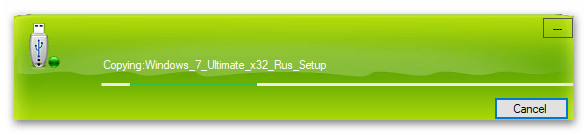
- Когда программа завершит работу, она предложит запустить виртуальную среду, в которой можно посмотреть, как будет выглядеть меню загрузки при запуске компьютера с флеш-накопителя.
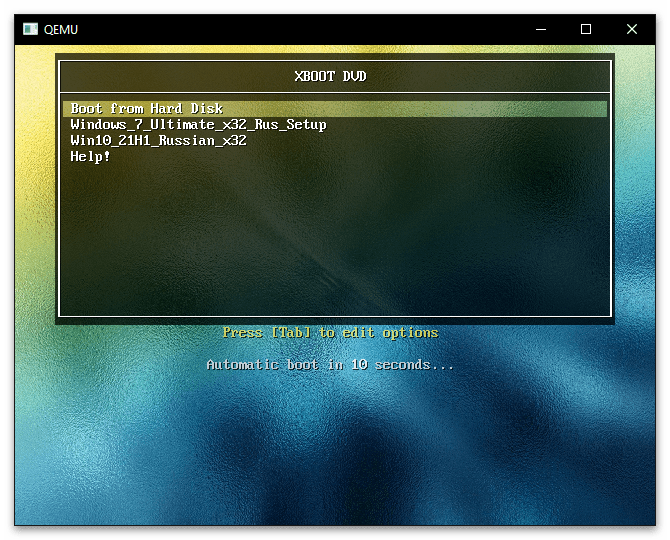
Способ 3: YUMI Multiboot USB Creator
Ещё одно хорошее средство для установки нескольких Windows на флешку – это YUMI Multiboot USB Creator. Данная программа имеет в своём распоряжении определённое количество инструментов для записи запоминающих USB-устройств, в том числе функции по работе с двумя образами операционной системы.
Скачать YUMI Multiboot USB Creator с официального сайта
- Скачайте данное приложение и запустите его двойным кликом, далее в разделе «Step 1: You Selected D: on (Disk 2) your USB» выберите название своей флешки.
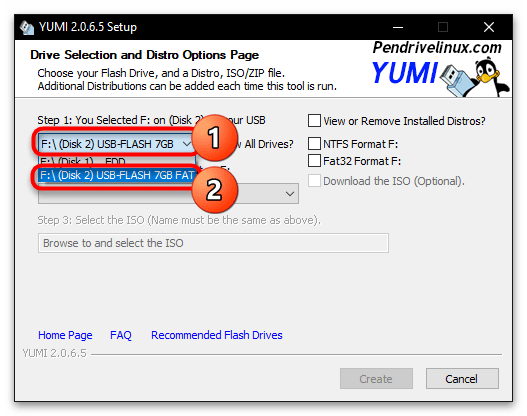
- Следом укажите тип файловой системы для носителя информации — «NTFS» или «FAT32», а в пункте «Step 2: Select a Distribution to put on F:» нужно назвать вид семейства желаемых ОС.
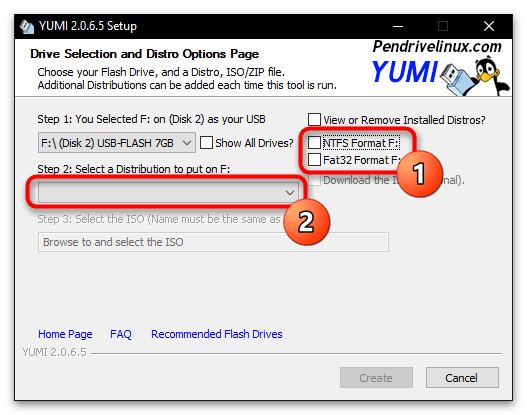
- В нашем случае указывается «Multiple Windows Vista/7/8/10» или другой в зависимости от того, какой у вас образ Windows.
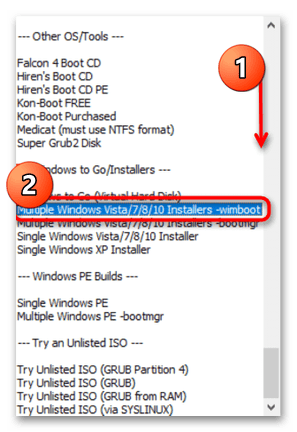
- Теперь кнопкой «Browse» откройте обозреватель диалоговых окон и выберите первый образ Виндовс, который установится на флешку.
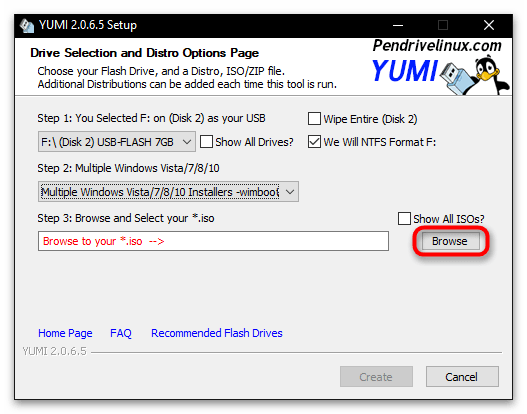
- Когда образ выбран, нажмите кнопку «Create».
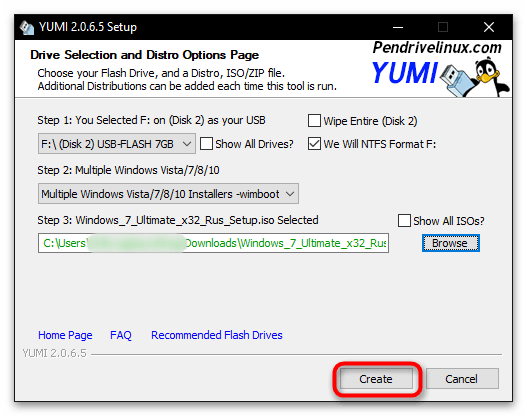
- Дождитесь записи образа на своё устройство хранения информации и нажмите «Next».
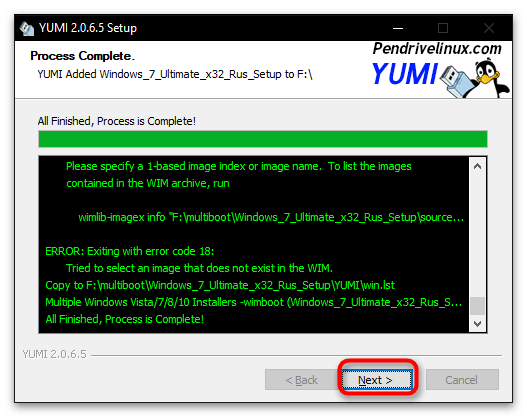
- Кнопкой «Да» подтвердите запрос программы на создание каталога второй операционной системы на флешке.
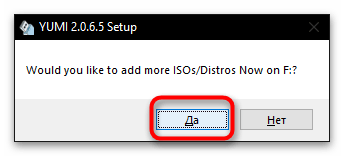
- Наконец выберите образ второй Виндовс и снова нажмите «Create» для записи следующей Windows.
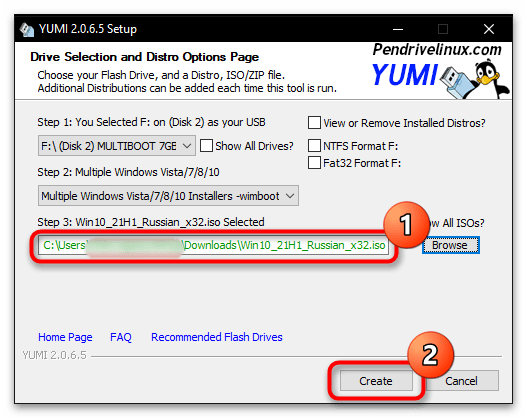
Источник: lumpics.ru
Как записать несколько ОС на одну USB-флешку
Проработав долгое время системным администратором, который был вынужден по совместительству исполнять ещё и обязанности эникейщика, я всегда мечтал о ПО, что избавит меня от неудобной коллекции USB-флешек. Благо, мои молитвы были услышаны. В этом небольшом материале вы познакомитесь с ПО, которое всего в два клика предоставит вам возможность заиметь на одной USB-флешке/диске множество установщиков с различными ОС.
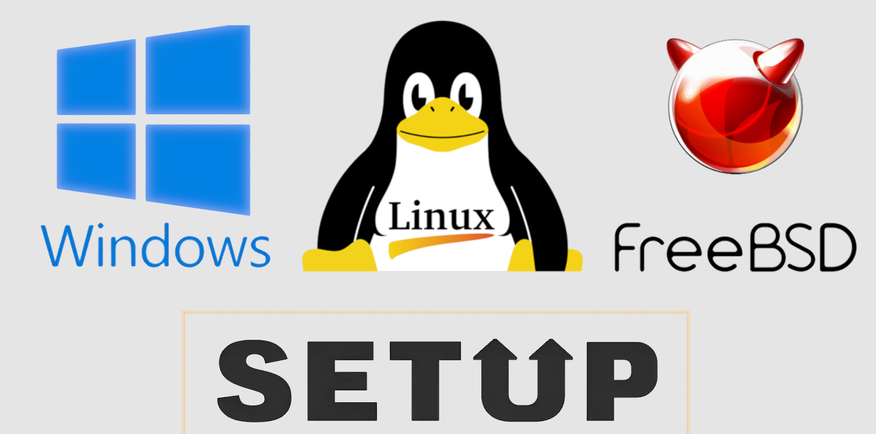
Что за зверь?
Ventoy — это бесплатное программное обеспечение с открытым исходным кодом, которое позволяет с помощью простого переноса скаченных образов установщиков ОС на любой современный носитель, создать загрузочную USB-флешку/диск со множеством ОС на одном устройстве.
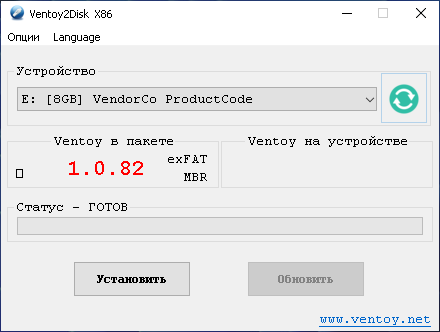
В отличие от похожих программ для создания загрузочных USB-флешек Ventoy не дополняет и не перезаписывает оригинальные файлы установщика на носителе. Принцип работы построен таким образом, что ПО выполняет установку микропрограммы на малую часть вашего носителя, которая при загрузке ПК монтирует и распаковывает из образа диска в оперативную память файлы для последующей установки системы, тем самым не дополняя и не изменяя их оригинальную целостность, что положительно сказывается на безопасности ОС и последующих установках.
Инструкция
В использование Ventoy нет ничего сложного, но пара нюансов могут вызвать небольшие затруднения.
1. Скачиваем нужную версию программы и распаковываем с помощью 7-Zip в любое удобное место.
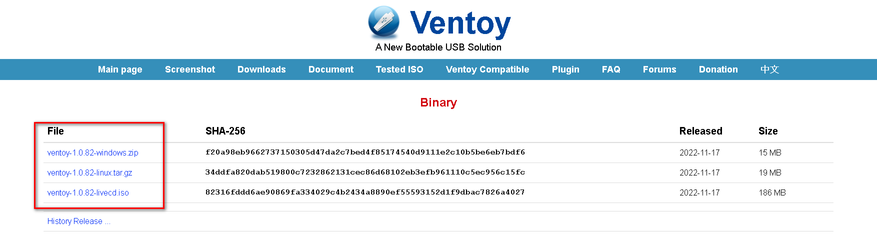
2. Подключаем наш носитель к ПК и запуска от имени администратора файл Ventoy2Disk.exe. Во вкладке Language выбираем желаемый язык.
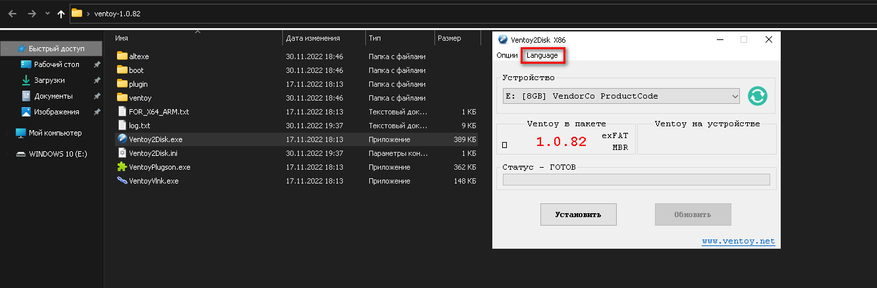
3. Выбираем в списке устройств наш носитель и нажимаем на кнопку Установить. Подтверждаем форматирование (Все данные буду уничтожены). В зависимости от типа носителя процесс установки может занять до 5 минут. Пожалуйста, не вынимайте в это время активное устройство, а дождитесь окончания записи.
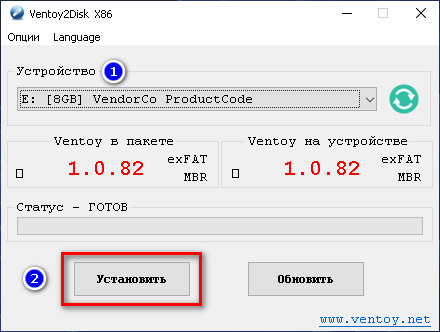
Если вы всё сделали правильно, то при вводе команды diskmgmt.msc у вашего носителя появится новый скрытый отдельный раздел, а само устройство получит имя Ventoy.
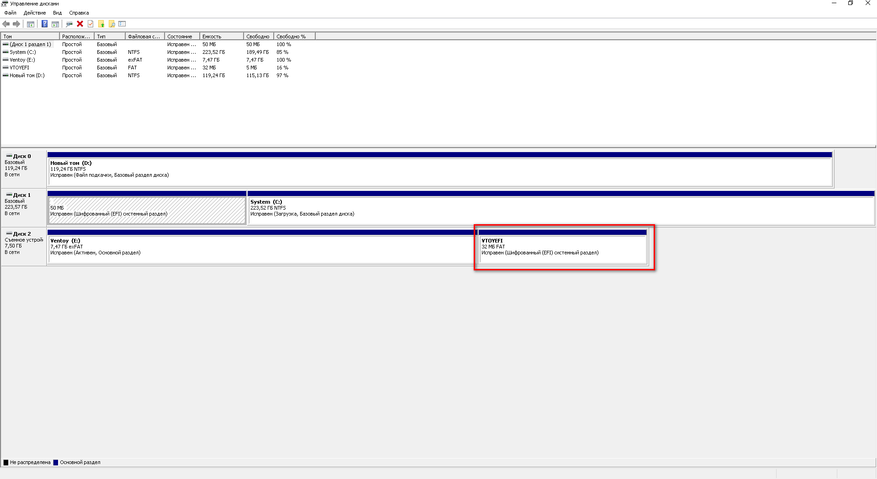
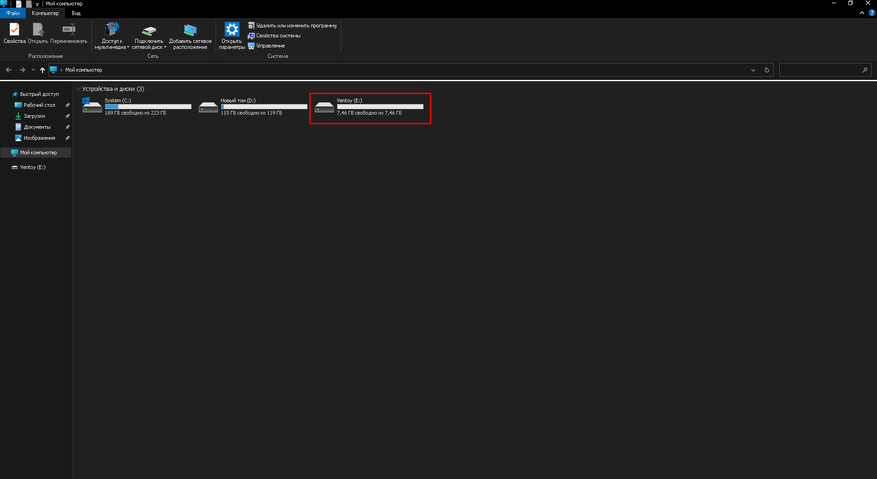
4. Переносим образы диска желаемых ОС в корень подготовленного носителя.

5. Перезагружаем ПК. Выбираем нашу USB-флешку с помощью F11 или F8 и в интерфейсе микропрограммы выбираем образ ОС для последующей установки.
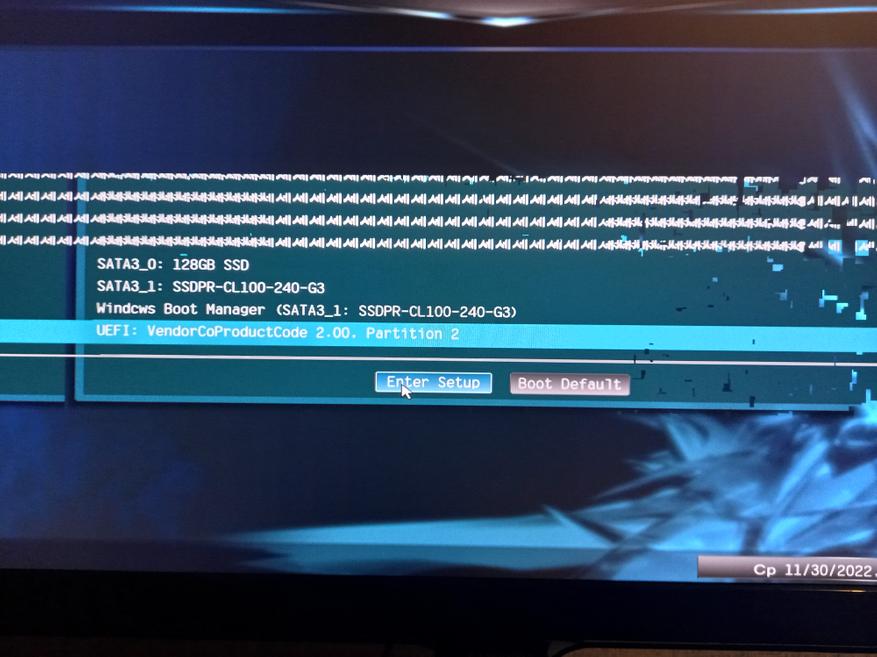
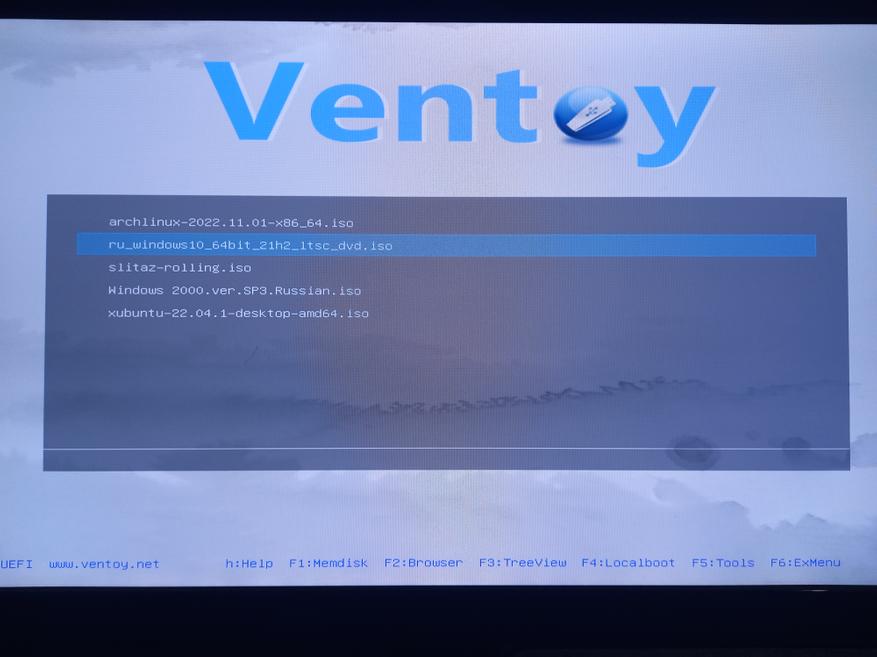
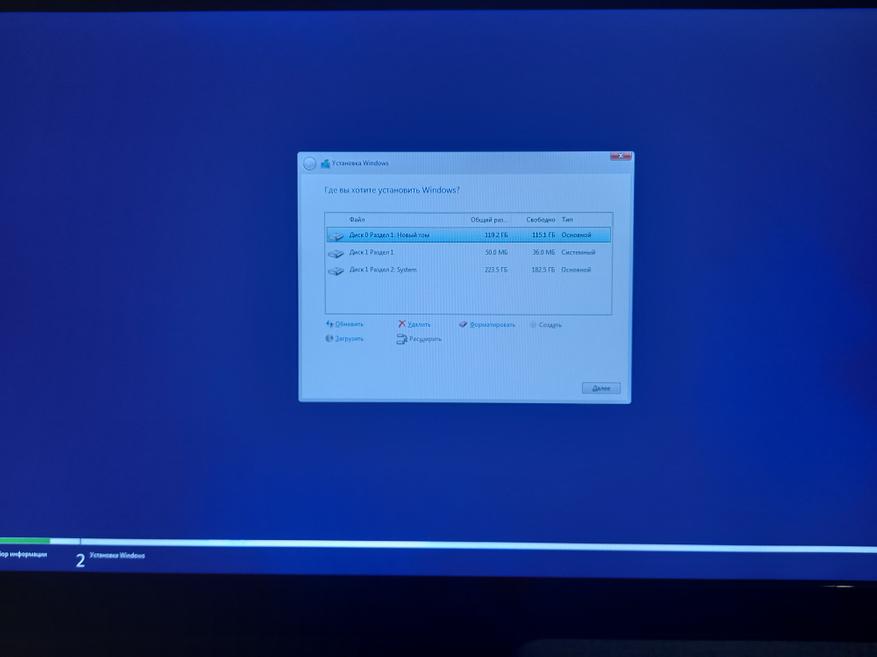
6. Наслаждаемся магией программы.
Заключение
Затратив минимум усилий, мы разместили множество установочных образов разных ОС на одном носителе и избавили себя от необходимости хранения целой коллекции бесполезных USB-флешек. Уважайте свободу, используйте только проверенное ПО и ни в коем случае не предавайте себя.

Автор не входит в состав редакции iXBT.com (подробнее »)
Об авторе
Сисадмин и любитель эльфиек.
Автор Павел Прилуцкий ПА Рейтинг +312.80
Блог Информационная безопасность, Законы, Программы, ПО, сайты 339 894 RSS Вступить Подписаться
Не упускай интересное! Подпишись на нас в ВК и Telegram.
Пожаловаться на комментарий
47 комментариев
Добавить комментарий
Жизнь обрела смысл, спасибо.
Какая смешная шутка х0
Разрешите подушнить: для того, чтобы распаковать ZIP, сторонний архиватор не нужен.
Автор в курсе, но это моя паранойя из-за сохранности целостности файлов.
Вот как раз в этих целях я бы поостерёгся лишний раз сторонний софт использовать.
Но вообще поддержка ZIP в винде с изначальных времён, и что там может испортиться?
Дам немного технического занудства. Она там своеобразная и может приводить к потере файлов, не говоря уже о времени.
Сколько документов потеряли так в своё время, жуть.
Не представляю, как. Открыл архив, вытянул файлы на рабочий стол, а больше ничего в данном случае не нужно.
А 7-zip’ом тоже можно делов наворотить при желании.
Забейте, просто алгоритмы работы чуть разнятся.
«Затратив минимум усилий, мы выполнили установку множества ОС на один носитель» — звучит как-то странно. Может все таки «разместили множество установочных образов разных ОС на один носитель»?
Всегда делал это при помощи grub4dos и замечательно работало, хоть и с большим количеством телодвижений.
Но windows-администраторам проще подождать немного лет 🙂
Да и всегда можно было поделить диск, но теперь телодвижений ещё меньше.
PS. Она доступна и на Linux x0.
PS. Она доступна и на Linux x0.
само собой. речь о том, что те, кто хотел (и мог), не страдали тасканием кучи флэшек и много лет назад.
Начальнику это сложно объяснить…
А теперь можно не страдать глупыми телодвижениями.
глупыми? глупо было таскать десяток флэшек в кармане, если можно было обойтись одной. но мегаадмины не в состоянии были осилить grub4dos и ждали, пока кто-то это сделает за них. дождались, наконец-то 🙂 так что кто глупее — потративший час на чтение доки или пару-тройку лет таскавший горсть флэшек в кармане — большой вопрос.
_Теперь_ это можно считать глупыми телодвижениями.
угу. чтение книжек тоже глупость, есть ведь кино.
Вы сравниваете разные вещи, а тут два инструмента, предназначенные для одной цели. Более того, Ventoy — это удобный GUI для GRUB, но я не сомневаюсь, что останется илитка, находящая удовольствие в ручном написании конфингов и смотрящая свысока на этих смузихлёбов, которые делают всё одной кнопкой.
grub позволяет делать куда больше, чем просто грузить iso с флэшки. но я подозреваю, что привыкшие «делать все одной кнопкой» лучше подождут еще один gui для того же груба, чем читать доку.
каждому свое.
GRUB позволяет хоть чёрта лысого делать, но в контексте темы создания мультизагрузочных флешек все эти его возможности не востребованы.
Серьезные пацаны покупали Zalman VE-200 — USB/eSATA бокс для портативного HDD с виртуальным CD-приводом (2011 год)
Немного муторней.
Ventoi все грузит в озу и не подходит к древним ПК к сожалению. Интересно, а обновить версию Ventoi можно? (без сноса данных на флешке)
> Ventoi все грузит в озу
Сильное заявление. Вы хотите сказать, что, к примеру, 5+ ГБ образ Windows 10 грузится целиком в RAM?
Вообще-то https://www.ventoy.net/en/doc_memdisk.html
Жаль, что автор выдал очередную заметку в стиле «я нашёл утилитку, вот как она умеет» и не поведал нам ни об опциях, ни о настройках, ни о плагинах (чем Ventoy очень силён)…
Например, запуск образа с локального накопителя.
Странно ещё, что он назвал статью «Как записать несколько образов», а не «Как создать мультизагрузочную флешку».
Потому что забивают в гугле «несколько образов», а не «мультизагрузочная»
На вмвари нормально не работает.
Работает, поставьте галочку в настройках.
Enable Ueffi emu
Дело не в этом. А в реализации. Поэтому и пишу «нормально не работает», а не «не работает». Флешка работает. Но плохо.
У юми такого нет.
Не знаю что у вас там с VMware, но на VirtualBox всё работает.
Дело не в вмвари. На части железа то же самое. Загрузчик кривой. «Морока» с юми не просто так.
https://i.ibb.co/LrmxBRj/image.png
iODD для парней с не так много денег… :/
С st400 таких проблемов не наблюдается.
У меня трехсотый Залман, который с джойстиком, но уже с USB 3.0, на старых машинах без USB 3.0 работает нормально.
Я в душе коллекционер. Это наверное такой неуверенный в себе человек, который не может принять окончательное решение, какой вариант для него лучше всего. А потому хочет все и сразу. Я когда познакомился с Linux и еще не знал о такой классной вещи, как виртуализация, для своих экспериментов тоже захотел сделать один большой диск с разными дистрибутивами.
И оказалось, что все не так просто. Загрузчик и ядро — это вам не DOS и винда 3.11. Там нет такого понятия, как «текущий каталог». Ядро и init по сути начинают путь по загрузке операционной системы с 0. Им плевать на то, что загрузчик уже подмонтировал ISO. А это означает, что возможность загрузить ISO с любого диска целиком и полностью зависит от того, как это реализовано в ядре и init.
А тут дистрибутивы как лебедь, рак и щука. Каждый изобретает свой собственный велосипед. Так что утилиты типа Ventoy превращаются в набор хаков без какой-либо гарантии работоспособности. Но есть и плюсы. Например вручную запихать на флэшку одновременно и винду и линух будет тяжеловато из за того, что они имеют совершенно разные загрузчики.
Ну и плюс хочу сказать, что мне не нравится матрешка виртуализации. ISO уже и так содержит виртуальную файловую систему в формате SFS. Городить вокруг нее еще один слой виртуализации — это пустая трата времени и ресурсов. Потому где это возможно, я просто распаковываю ISO и гружу напрямую. Это раза в 1,5 быстрее.
Но у этого метода есть ограничения. Я не совсем уверен, можно ли так грузить через UEFI. Т.к. опять же у каждого дистра может быть какой-то свой велосипед по этому поводу.
E2B чем плох?, прекрасно запускал разные образы в т.ч. на древних ПК, с одноядерным cpu и 256 ОЗУ.
Ничем, перед вами способ, а не приказ к действиям.
У меня например с него не загрузился образ archlinux, сообщив что нет драйвера ntfs… К тому же, как мне показалось E2B какой-то муторный, создаёт три раздела, кучу каталогов. При загрузке образов, задаёт какие-то вопросы про преобразования образов и т.п. С Ventoy все просто, два раздела и iso ложатся на флешку как угодно. Очень напоминает залмановские/iodd карманы с эммуляцией (разве что там нужно образы складировать в один каталог). Мне например нужно было именно это.
для UEFI нужно преобразование образа. Еще E2B делает дефрагментцию образов, для более быстрой работы.
Он сложный достаточно. Я пользовался лишь малой долей его функций.
грубдос у меня на UEFI чего-то не работал, E2B — это же оно ?
а то приходится держать 2 флешки: uefi и с грубом
Источник: www.ixbt.com